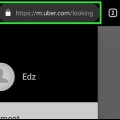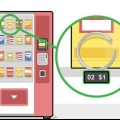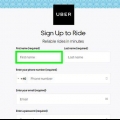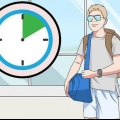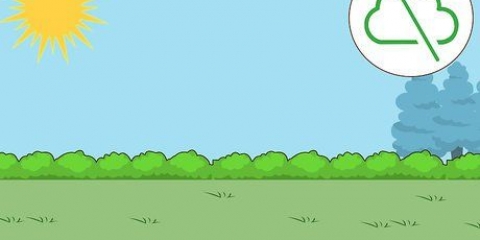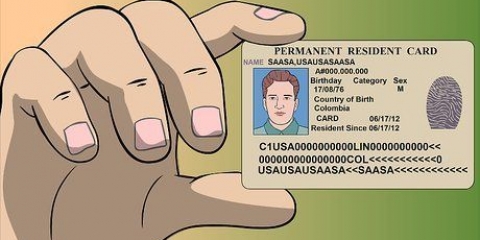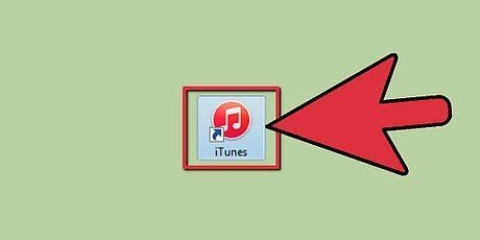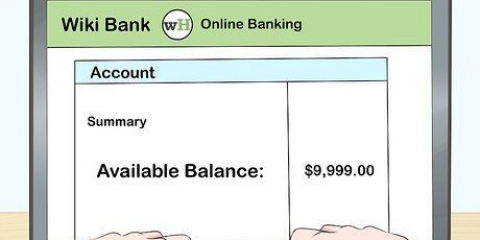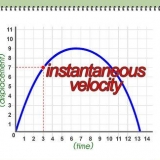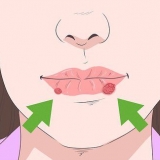Il collegamento del tuo conto bancario richiederà alcuni giorni perché il tuo conto bancario deve essere verificato. 
Se sei già un membro Uber, avvia l`app, tocca "Pagamenti" nel menu, quindi seleziona "PayPal" come metodo di pagamento. 






Dopo aver visualizzato la tariffa, tocca il pulsante Indietro del telefono per tornare alla mappa. 

L`app ti terrà aggiornato su quanto dista il tuo autista dal luogo di ritiro. Al termine della corsa, l`importo totale verrà detratto dal metodo di pagamento principale in PayPal. 


Se sei già un membro Uber, avvia l`app, tocca "Pagamenti" nel menu, quindi seleziona "Apple Pay" o "Android Pay" come metodo di pagamento. 





Dopo aver visualizzato la tariffa, tocca il pulsante Indietro del telefono per tornare alla mappa. 

L`app ti terrà aggiornato su quanto dista il tuo autista dal luogo di ritiro. Al termine della corsa, l`importo totale verrà detratto dalla carta che hai registrato con Apple Pay o Android Pay. 

Se sei già un membro Uber, non è necessario registrarsi nuovamente. Avvia l`app, imposta la tua posizione di ritiro e seleziona "Contanti" come metodo di pagamento. 
Inserisci il tuo nome, email, numero di telefono e una password per proteggere il tuo account. Tocca "Avanti" quando sei pronto per continuare. Verrà inviato un SMS con un codice di conferma al numero di cellulare fornito. 





Dopo aver visualizzato la tariffa, tocca il pulsante Indietro del telefono per tornare alla mappa. 

L`app ti terrà aggiornato su quanto dista il tuo autista dal luogo di ritiro. Quando la corsa è completata, paghi l`autista in contanti. Dopo l`inizio del viaggio, non è possibile specificare un altro metodo di pagamento, quindi è necessario disporre di contanti sufficienti per coprire il viaggio. 



Accedi al tuo account Uber, quindi tocca "Pagamento" dal menu principale. Tocca l`icona "Aggiungi nuovo pagamento" (una carta di credito con un segno più) e inserisci il numero della carta di credito e le informazioni di verifica come richiesto. Tocca "Aggiungi pagamento" quando hai finito. 


Dopo aver visualizzato la tariffa, tocca il pulsante Indietro del telefono per tornare alla mappa. 

L`app ti terrà aggiornato su quanto dista il tuo autista dal luogo di ritiro. Al termine della corsa, l`importo totale verrà addebitato sulla tua carta di debito. 

Inserisci il tuo nome, email, numero di telefono e una password per proteggere il tuo account. Tocca "Avanti" quando sei pronto per continuare. Verrà inviato un SMS con un codice di conferma al numero di cellulare fornito. 
L`app controlla se un conto Paytm o Airtel Money è già collegato al numero di telefono corrente. Se non viene trovato alcun account, verrà creato automaticamente un nuovo account. Tocca "OK" per continuare. 
Se hai già un account, la OTP verrà inviata anche all`indirizzo email che hai registrato. 

Per utilizzare l`importo mostrato nel campo del saldo, tocca "Utilizza" nell`angolo in alto a destra dello schermo. Per aggiungere denaro, tocca "Aggiungi denaro". Puoi collegare una carta di credito, una carta di debito o un conto bancario al tuo account. 




Dopo aver visualizzato la tariffa, tocca il pulsante Indietro del telefono per tornare alla mappa. 

L`app ti terrà aggiornato su quanto dista il tuo autista dal luogo di ritiro. Al termine della corsa, l`importo totale verrà detratto dal tuo account Paytm o Airtel a seconda del servizio che stai utilizzando.
Utilizzo di uber senza carta di credito
Contenuto
È un malinteso comune che tu abbia bisogno di una carta di credito per utilizzare Uber. Se hai un conto corrente, puoi collegarlo al tuo conto PayPal e usarlo per pagare le tue corse (nei paesi partecipanti). Uber accetta anche diversi portafogli digitali, come Android Pay, Google Pay e Paytm. Uber accetta anche contanti in alcuni paesi asiatici e africani! Scopri come registrarsi a Uber senza carta di credito e come aggiungere ulteriori metodi di pagamento al tuo account Uber.
Passi
Metodo 1 di 5: Utilizzo di Paypal

1. Assicurati che Uber accetti PayPal ovunque tu sia. Puoi utilizzare il tuo conto PayPal per registrarti e viaggiare con Uber, purché sia disponibile nel tuo paese. PayPal ti consente di utilizzare il tuo conto bancario per pagare le tue corse Uber, quindi non hai bisogno di una carta di credito.

2. Registrati per un conto PayPal. Per utilizzare PayPal come metodo di pagamento con Uber, devi disporre di un conto PayPal valido con un metodo di pagamento associato. guarda a come usare paypal per trasferire denaro per assistenza nella registrazione con PayPal e nel collegamento del tuo conto bancario.

3. Apri l`app Uber sul tuo cellulare. Iscriviti subito a Uber (se non l`hai già fatto).

4. Tocca "Registrati" e inserisci le tue informazioni personali come richiesto. Inserisci il tuo nome, email, numero di telefono e una password per proteggere il tuo account.

5. Tocca "Avanti" quando sei pronto per continuare. Verrà inviato un SMS con un codice di conferma al numero di cellulare fornito.

6. Tocca "PayPal" nella schermata "Aggiungi pagamento". L`app proverà a connettersi automaticamente al tuo conto PayPal.

7. Inserisci la tua password, quindi tocca "Accetto". Il tuo conto PayPal sarà connesso a Uber.

8. Scegli un veicolo. Usa il dispositivo di scorrimento nella parte inferiore della mappa per selezionare un tipo di veicolo Uber. Per una descrizione di ciascun tipo di veicolo Uber, consulta Scelta del tipo di Uber giusto.

9. Tocca l`icona dell`auto sul dispositivo di scorrimento per visualizzare i dettagli sulla corsa. Qui troverai l`orario previsto di arrivo, il numero massimo di passeggeri e la tariffa minima.

10. Ottieni una stima della tariffa. Nella schermata dei dettagli, tocca "Richiedi un preventivo". Inserisci qui l`indirizzo della tua destinazione e toccalo nei risultati della ricerca.

11. Tocca "Imposta luogo di ritiro" e seleziona la tua destinazione. Inserisci il tuo indirizzo di destinazione nello stesso modo in cui hai inserito la tua posizione attuale.

12. Tocca "Richiedi" per prenotare la tua corsa. Dopo pochi istanti vedrai il nome del conducente, la targa e una breve descrizione del veicolo. Vai al luogo di ritiro che hai specificato e attendi il tuo autista.
Metodo 2 di 5: utilizzo di Apple Pay o Android Pay

1. Assicurati che il tuo telefono sia compatibile con Apple Pay o Android Pay. Apple Pay e Android Pay sono servizi di portafoglio mobile per utenti iPhone e Android. L`utilizzo di uno di questi servizi consente di utilizzare Uber senza fornire una carta di credito.
- Apple Pay: devi avere almeno un iPhone 6 per utilizzare Apple Pay in app come Uber.
- Android Pay: hai almeno KitKat 4.4 e supporto NFC necessario. Il modo migliore per scoprire se Android Pay funziona sul tuo telefono è installare l`app dal Play Store. Se il tuo telefono non supporta Android Pay, vedrai un messaggio che informa che l`app non è supportata.
- Questi servizi richiedono tecnicamente l`uso di una carta di credito o di debito per funzionare, ma non è necessario fornire un numero di carta direttamente a Uber. Se non hai accesso a una carta di credito o di debito, prova un altro metodo.

2. Collega le tue carte ad Apple Pay o Android Pay. Prima di poter utilizzare un portafoglio digitale per pagare la corsa, devi collegare una carta al tuo account. Per istruzioni sulla configurazione del portafoglio mobile, consulta Utilizzo di Android Pay o Configurazione di Apple Pay.

3. Avvia l`app Uber sul tuo cellulare. Iscriviti subito a Uber (se non l`hai già fatto).

4. Tocca "Registrati" e inserisci le tue informazioni personali come richiesto. Inserisci il tuo nome, email, numero di telefono e una password per proteggere il tuo account.

5. Tocca "Avanti" quando sei pronto per continuare. Verrà inviato un SMS con un codice di conferma al numero di cellulare fornito.

6. Tocca "Apple Pay" o "Android Pay" nella schermata "Aggiungi pagamento". L`app proverà a connettersi automaticamente al tuo portafoglio mobile.

7. Scegli un veicolo. Usa il dispositivo di scorrimento nella parte inferiore della mappa per selezionare un tipo di veicolo Uber. Per una descrizione di ciascun tipo di veicolo Uber, consulta Scelta del tipo di Uber giusto.

8. Tocca l`icona dell`auto sul dispositivo di scorrimento per visualizzare i dettagli sulla corsa. Qui troverai l`orario previsto di arrivo, il numero massimo di passeggeri e la tariffa minima.

9. Ottieni una stima della tariffa. Nella schermata dei dettagli, tocca "Richiedi un preventivo". Inserisci qui l`indirizzo della tua destinazione e toccalo nei risultati della ricerca.

10. Tocca "Imposta luogo di ritiro" e seleziona la tua destinazione. Inserisci il tuo indirizzo di destinazione nello stesso modo in cui hai inserito la tua posizione attuale.

11. Tocca "Richiedi" per prenotare la tua corsa. In pochi istanti vedrai il nome del conducente, la targa e una breve descrizione del veicolo. Vai al luogo di ritiro che hai specificato e attendi il tuo autista.
Metodo 3 di 5: Paga in contanti

1. Verifica se Uber accetta contanti nella tua zona. A partire dal 2015, Uber ha iniziato ad accettare contanti in alcune città dell`Asia e dell`Africa. Al momento non è possibile pagare in contanti per Uber in Nord America o in Europa. Per sapere se il contante è accettato nella tua città:
- Vai a https://www.uber.com/città/ e seleziona la tua città dall`elenco.
- Scorri verso il basso fino a Guidare con Uber. Le opzioni di pagamento accettate presso la tua sede sono descritte in questa sezione.

2. Installa l`app Uber sul tuo cellulare. Se nella tua sede vengono accettati contanti, puoi creare un account Uber senza inserire i dati della carta di credito. Trova l`app Uber nell`App Store (iPhone) o nel Play Store (Android), quindi tocca Scarica o Installa.

3. Avvia l`app Uber e tocca "Registrati". Ora crei il tuo nuovo account Uber.

4. Tocca "Contanti" nella schermata "Aggiungi pagamento". Questo imposterà il pagamento predefinito sull`opzione in contanti.

5. Inserisci il codice di conferma che hai ricevuto via SMS per verificare il tuo account. Se non vedi una richiesta per inserire il codice, apparirà prima di prenotare la tua prima corsa.

6. Imposta la tua posizione di ritiro. Digita il tuo indirizzo attuale nella casella di ricerca o trascina la mappa per posizionare il segnaposto nella tua posizione esatta.

7. Scegli un veicolo. Usa il dispositivo di scorrimento nella parte inferiore della mappa per selezionare un tipo di veicolo Uber. Per una descrizione di ciascun tipo di veicolo Uber, consulta Scelta del tipo di Uber giusto.

8. Tocca l`icona dell`auto sul dispositivo di scorrimento per visualizzare i dettagli sulla corsa. Qui troverai l`orario previsto di arrivo, il numero massimo di passeggeri e la tariffa minima.

9. Ottieni una stima della tariffa. Nella schermata dei dettagli, tocca "Richiedi un preventivo". Inserisci qui l`indirizzo della tua destinazione e toccalo nei risultati della ricerca. Devi disporre di contanti sufficienti per coprire la parte più alta della tariffa stimata per richiedere questa corsa.

10. Tocca "Imposta luogo di ritiro" e seleziona la tua destinazione. Inserisci il tuo indirizzo di destinazione nello stesso modo in cui hai inserito la tua posizione attuale.

11. Tocca "Richiedi" per prenotare la tua corsa. In pochi istanti vedrai il nome del conducente, la targa e una breve descrizione del veicolo. Vai al luogo di ritiro che hai specificato e aspetta il tuo autista.
Metodo 4 di 5: Utilizzo di una carta di debito

1. Cerca un logo Visa o Mastercard sulla tua carta di debito. Se la tua banca ti offre una carta con il logo Visa o Mastercard, dovrebbe funzionare con Uber, anche se non è una vera carta di credito.

2. Richiedi una carta di debito prepagata con logo Visa o Mastercard. Se non possiedi una carta di debito, potresti essere in grado di utilizzare una carta di debito prepagata con marchio Visa o Mastercard. Ci sono molte diverse carte prepagate disponibili in diversi paesi. Consultare una banca per ulteriori informazioni.

3. Chiama la banca che ha emesso la carta se ricevi un messaggio di errore. Se ricevi un errore quando ti iscrivi a Uber con la tua carta di debito (prepagata o fornita dalla tua banca), chiama il numero di assistenza sul retro della carta e fagli sapere che stai cercando di prenotare una corsa con Uber. La banca potrebbe dover autorizzare manualmente gli addebiti Uber.

4. Collega la tua carta di debito a Uber. Se non ti sei ancora registrato con Uber, puoi saltare questo passaggio.

5. Scegli un veicolo. Usa il dispositivo di scorrimento nella parte inferiore della mappa per selezionare un tipo di veicolo Uber. Per una descrizione di ciascun tipo di veicolo Uber, consulta Scelta del tipo di Uber giusto.

6. Tocca l`icona dell`auto sul dispositivo di scorrimento per visualizzare i dettagli sulla corsa. Qui troverai l`orario previsto di arrivo, il numero massimo di passeggeri e la tariffa minima.

7. Ottieni una stima della tariffa. Nella schermata dei dettagli, tocca "Richiedi un preventivo". Inserisci qui l`indirizzo della tua destinazione e toccalo nei risultati della ricerca. Assicurati di avere abbastanza soldi nella tua carta di credito per coprire il viaggio.

8. Tocca "Imposta luogo di ritiro" e seleziona la tua destinazione. Inserisci il tuo indirizzo di destinazione nello stesso modo in cui hai inserito la tua posizione attuale.

9. Tocca "Richiedi" per prenotare la tua corsa. In pochi istanti vedrai il nome del conducente, la targa e una breve descrizione del veicolo. Vai al luogo di ritiro che hai specificato e attendi il tuo autista.
Metodo 5 di 5: utilizzo di Paytm Wallet o Airtel Money

1. Avvia l`app Uber sul tuo cellulare. Gli utenti Uber residenti in India avranno la possibilità di utilizzare Paytm Wallet o Airtel Money invece di una carta di credito. Se vivi in un luogo diverso dall`India, questo metodo non funzionerà per te.
- Se sei già un membro Uber, non è necessario registrarsi nuovamente. Avvia l`app, tocca "Pagamenti" nel menu e seleziona "Aggiungi un portafoglio prepagato" come metodo di pagamento. In quel momento, seleziona "Paytm" o "Airtel Money". Se non hai un account, verrai guidato attraverso il processo di installazione.

2. Avvia l`app Uber e tocca "Registrati". Ora crei il tuo nuovo account Uber.

3. Tocca "Aggiungi un portafoglio prepagato", quindi seleziona la tua opzione. Sia che tu scelga PayTM o Airtel Money, i passaggi successivi saranno molto simili.

4. Controlla i tuoi messaggi di testo per una password monouso (OTP). Che tu abbia o meno un account Paytm o Airtel, riceverai un SMS dal servizio contenente una OTP.

5. Immettere il codice di conferma del messaggio di testo nel campo OTP. L`app Uber ora dovrebbe essere aperta su una schermata che dice "Inserisci la password monouso (OTP)". Inserisci il codice di conferma nello spazio vuoto, quindi tocca "Verifica".

6. Usa i fondi disponibili o aggiungi denaro al tuo account. Dopo aver verificato il tuo account, verrai indirizzato a una schermata con il tuo saldo attuale.

7. Digita il codice di conferma che hai ricevuto tramite SMS (da Uber, non Paytm o Airtel OTP) per verificare il tuo account. Se non vedi una richiesta per inserire il codice, apparirà prima di prenotare la tua prima corsa.

8. Imposta la tua posizione di ritiro. Digita il tuo indirizzo attuale nella casella di ricerca o trascina la mappa per posizionare il segnaposto nella tua posizione esatta.

9. Scegli un veicolo. Usa il dispositivo di scorrimento nella parte inferiore della mappa per selezionare un tipo di veicolo Uber. Per una descrizione di ciascun tipo di veicolo Uber, consulta Scelta del tipo di Uber giusto.

10. Tocca l`icona dell`auto sul dispositivo di scorrimento per visualizzare i dettagli sulla corsa. Qui troverai l`orario previsto di arrivo, il numero massimo di passeggeri e la tariffa minima.

11. Ottieni una stima della tariffa. Nella schermata dei dettagli, tocca "Richiedi un preventivo". Inserisci qui l`indirizzo della tua destinazione e toccalo nei risultati della ricerca. Devi avere abbastanza soldi nel tuo account Paytm o Airtel per coprire il costo della tua corsa.

12. Tocca "Imposta luogo di ritiro" e seleziona la tua destinazione. Inserisci il tuo indirizzo di destinazione nello stesso modo in cui hai inserito la tua posizione attuale.

13. Tocca "Richiedi" per prenotare la tua corsa. In pochi istanti vedrai il nome del conducente, la targa e una breve descrizione del veicolo. Vai al luogo di ritiro che hai specificato e attendi il tuo autista.
Consigli
- Uber ha accettato Google Wallet, che ha consentito ai membri di utilizzare il proprio conto bancario per guidare con Google. Questo è stato disattivato a favore di Android Pay, che consente solo ai membri di collegare le carte di credito.
- Se devi modificare il metodo di pagamento dopo che la corsa è già iniziata, tocca la freccia accanto al nome del tuo autista, quindi tocca "Modifica pagamento". Purtroppo non è possibile utilizzare questa opzione per passare a (o da) pagamento in contanti.
Articoli sull'argomento "Utilizzo di uber senza carta di credito"
Condividi sui social network:
Simile
Popolare